Como escolher a docking station certa para laptop em 2022
Publicados: 2022-01-29Em sua mesa ou em trânsito, você está sempre desconectando dispositivos do seu laptop e comprando inúmeros adaptadores de porta e dongles? Uma docking station pode poupar você desses aborrecimentos, fornecendo conectividade extra e atuando como um hub central para todos os seus dispositivos e monitores. (Além disso, pode permitir que você carregue um laptop mais enxuto, com menos portas.)
Você pode estar familiarizado apenas com estações de encaixe proprietárias da velha escola, nas quais você clicaria ou deslizaria seu notebook. O dock faria interface com seu laptop por meio de uma porta ou slot específico do fornecedor. Os docks USB e Thunderbolt genéricos de hoje, em contraste, fazem tudo por meio de um único cabo. Alguns podem até alimentar seu notebook através desse mesmo fio, para o máximo em conveniência.
Já escolhemos as melhores dock station para laptop e as melhores dock station para MacBook do mercado. (Acesse esses links para opções de nível de produto de acordo com o tipo mais amplo de laptop que você possui.) Este guia fornecerá conselhos mais detalhados e sutis para ajudá-lo a avaliar o melhor para suas necessidades específicas.
A lista curta para escolher uma estação de encaixe
Vejamos primeiro as estações de ancoragem do nível superior. Indo direto ao assunto, estes são os quatro fatores-chave que você precisa considerar ao selecionar um:
Seleção de porta . As portas são principalmente o ponto. Nem é preciso dizer que o dock escolhido deve ter todas as portas — em tipo e número — de que você precisa.
Conectividade entre o dock e seu laptop . As estações de acoplamento estão disponíveis para conexões USB Type-C e Thunderbolt ao seu computador. Mas você também pode encontrar modelos que se conectam ao padrão USB Tipo A mais antigo se o seu laptop não tiver uma das portas mais recentes.
Uso portátil versus uso estacionário . Docks estacionários são melhores para uma configuração de home-office, mas docks portáteis são ideais para adicionar algumas portas extras quando você estiver em trânsito. Você tenderá a ver menos portas em docks portáteis, devido ao simples fato de serem menores.
Compatibilidade Apple . Fique tranquilo, a maioria dos docks universais é compatível com Mac. Ainda assim, você deve verificar isso se estiver conectando um MacBook Pro ou MacBook Air.
Agora vamos discutir cada um desses fatores em mais detalhes.
Como escolher as portas certas na sua estação de acoplamento
A seleção de portas — tanto em número quanto em variedade — é um dos principais motivos para escolher uma docking station em vez de outra. Você provavelmente sabe quais portas você usa regularmente, então, ao olhar para modelos diferentes, você quer ter certeza de que pode conectar tudo o que precisa de uma só vez ao seu dock, evitando a troca excessiva de cabos.
As conexões para monitores de desktop são as portas mais complicadas para descobrir. Se você pretende conectar vários monitores, verifique se não apenas as saídas de vídeo em um determinado dock suportam a resolução máxima de seus monitores, mas também se suportam quantos monitores você deseja conectar. O suporte para um monitor é comum, dois menos, e três é o máximo que você encontrará. (Mais informações sobre o monitor externo abaixo; existem algumas nuances para as saídas do monitor de encaixe.)

Se você planeja conectar um periférico Thunderbolt a um dock Thunderbolt, verifique se este último possui uma porta Thunderbolt própria, o que não é um dado adquirido. (A conexão de computador para Thunderbolt em um dock Thunderbolt é uma coisa; as portas às quais você conecta seus periféricos são outra.) Além disso, certifique-se de distinguir entre portas USB Tipo A e USB Tipo C para periféricos; caso contrário, você pode precisar empregar adaptadores ou obter cabos diferentes se o seu não corresponder ao que o dock possui.
Conectando um Dock Universal ao seu Laptop: USB vs. Thunderbolt
Antes da onipresença das portas USB e Thunderbolt de alta velocidade, era prática comum ver laptops com conectores de encaixe proprietários. Isso porque era necessária uma conexão de encaixe especial para enviar sinais de vídeo e dados em uma única interface. As portas mais rápidas de hoje são capazes de fazer esse tipo de coisa, no entanto, e os docks que não usam USB ou Thunderbolt são obscuros o suficiente agora que não vamos mencioná-los mais aqui.
A maioria das estações de acoplamento atuais se conectam usando uma das três portas: USB Tipo A tradicional, o USB Tipo C mais recente ou um sabor de Thunderbolt. No caso do Thunderbolt, pode ser Thunderbolt 3 ou Thunderbolt 4 (ambos usam um conector USB-C físico; veja nosso explicador sobre a diferença). A maioria dos docks universais, especialmente os baseados em Thunderbolt, são compatíveis com Macs e PCs. A descrição da doca lhe dirá com certeza.

Falando em USB e Thunderbolt, qual é melhor para uso em docking station? Os docks Thunderbolt tendem a cobrar um prêmio devido aos custos de licenciamento relacionados ao Thunderbolt e seu cabeamento, portanto, se o seu notebook não suporta Thunderbolt (como laptops com processadores AMD não suportam, já que é uma tecnologia Intel), essa decisão é tomada para você. (Um dock Thunderbolt ainda pode funcionar se conectado a uma porta USB-C, mas provavelmente terá largura de banda restrita e poderá perder algumas funcionalidades.)
Se você precisar de muita largura de banda para unidades de armazenamento de alta velocidade e monitores externos, um dock Thunderbolt 3 ou 4 (ou um dos mais novos docks USB4) servirá melhor. Thunderbolt 4 é a aposta mais segura, embora apenas os laptops mais recentes o suportem. O USB4 é mais difícil de encontrar, pois é uma especificação ainda mais recente (e o Thunderbolt 4 é bastante novo). Embora o USB4 seja compatível com o Thunderbolt 4, ele pode ser restrito a apenas 20 Gbps em vez dos 40 Gbps oferecidos pelo Thunderbolt 3 e 4. 'll encontrá-los apenas em alguns dos modelos mais recentes.)
Como escolher uma docking station para um MacBook
Os laptops Apple modernos com Thunderbolt 3 ou Thunderbolt 4 são compatíveis com qualquer dock Thunderbolt 3 ou 4. Eles também podem ser alimentados pelo dock, desde que o laptop não exija mais energia do que o dock pode fornecer. (Mais sobre fornecimento de energia em breve.)

O Thunderbolt 3 era a norma nos MacBooks de modelo tardio, incluindo a primeira geração de Macs M1, como o MacBook Air 2020. O Thunderbolt 4 veio com os MacBooks 2021 baseados em M1 Pro e M1 Max, o MacBook Pro de 14 polegadas e o MacBook Pro de 16 polegadas (2021). A inclusão do novo conector MagSafe 3 nos Macs de 2021, no entanto, complica as coisas; você desejará usar o MagSafe para alimentar o laptop para uso rotineiro, embora possa recarregar através da porta Thunderbolt 4. (Diferentes configurações dos MacBook Pros 2021 têm diferentes consumos de energia e adaptadores.)
Muitos docks USB baratos também funcionam com laptops da Apple, portanto, não os conte se você estiver procurando principalmente por portas extras. A descrição do dock indicará o suporte para Mac.
Principais estações de acoplamento para MacBook
Além disso: pode ser um pequeno fator na compra de sua estação de acoplamento, mas algumas estações de acoplamento compatíveis com Apple MacBook são projetadas para complementar a estética do MacBook. Se você encontrar um modelo que funcione bem, mas seja uma caixa preta que colida com seu ambiente de mesa dominado pela Apple, continue procurando. Você encontrará muito para combinar com um MacBook em prata clássica, pelo menos.
Os dois fatores de forma da estação de encaixe: docas portáteis vs. docas estacionárias
As estações de encaixe tradicionais são fixas, projetadas para serem usadas em um único local, como um escritório em casa. Uma distinção fundamental, por causa disso: Este tipo de docking station tem sua própria fonte de alimentação. Como resultado, ele não usa seu laptop para ligar nenhum periférico conectado. Este tipo de docking station, dependendo do design, também pode alimentar e/ou recarregar seu laptop.
As docas portáteis, por outro lado, são menores e, portanto, oferecem menos portas do que as docas estacionárias. O diferencial aqui é que eles não têm energia própria, então eles extraem energia do seu notebook para alimentar dispositivos externos. Pense neles mais como replicadores de portas ou pequenos hubs do que como estações de acoplamento.

Você vai querer saber o que um determinado dock que você está vendo realmente é antes da compra, à luz de como você o usará. Um dock com sua própria fonte de energia geralmente é a melhor escolha se o dock não for em movimento com você e será usado principalmente para conectar monitores, unidades de armazenamento de mesa e dispositivos de entrada.
Principais docas portáteis para laptops Windows e Mac
Alimentando seu notebook por meio de uma estação de acoplamento
Docks estacionários USB Type-C e Thunderbolt têm o potencial de alimentar e/ou recarregar seu laptop, embora isso não seja garantido, embora, por definição, um dock estacionário seja conectado à energia da parede. Os três fatores que determinam se isso é possível são (1) seu laptop, (2) o próprio dock e (3) o cabo que os conecta.
Vamos começar com o seu laptop. O laptop deve ter uma porta Thunderbolt 3 ou 4 (que pode fornecer até 100 watts para PCs ou 85 watts para MacBooks) ou uma porta USB tipo C que suporte explicitamente Power Delivery (PD) na porta que você deseja usar para a conexão com a doca.


Depois disso, você também deve saber quanta energia seu laptop requer, o que você pode determinar observando as classificações em seu adaptador de energia. (Se o adaptador não tiver uma classificação de potência, multiplique os amps e volts para obter os watts.) A maioria dos laptops comuns e ultraportáteis consomem menos de 100 watts, embora grandes substituições de desktops e notebooks para jogos geralmente exijam mais. Nesse caso, eles não podem ser alimentados exclusivamente por Thunderbolt ou USB-C, embora seja possível que possam ser carregados por eles. (Você pode, é claro, ainda usar as portas do dock e outros recursos, mesmo que não possa alimentar seu laptop.)
A doca em si é o próximo obstáculo. Ele deve oferecer suporte ao Power Delivery para o seu laptop, o que geralmente é o caso dos docks Thunderbolt 3 e 4, mas nem sempre é o caso dos docks USB-C. Esse é um recurso para procurar com cuidado na folha de especificações do dock ou na lista de recursos. Novamente: Procure-o explicitamente declarado. Além disso, o que importa é quanta energia o dock pode fornecer ao seu laptop, que será listado nessas especificações. Obviamente, ele deve ser capaz de fornecer pelo menos tanto quanto seu laptop requer.
O cabo é o obstáculo final. Os cabos Thunderbolt 3 e 4 são sempre bons para até 100 watts, mas para docks USB-C, é necessário um cabo USB-C especial para mais de 60 watts. Você vai querer ter certeza de que o dock inclui esse cabo e, se não, você vai querer comprar um cabo específico de carregamento USB-C capaz de lidar com a potência, como este modelo Anker. Nota importante: nem todos os cabos de carregamento USB-C de terceiros classificados para até 100 watts suportam velocidades USB 3! Muitos (na verdade, muitos) são compatíveis apenas com USB 2.0. Compre com cuidado.
Conduzindo monitores externos de uma estação de acoplamento
Assim como no fornecimento de energia, é importante combinar os recursos de saída de vídeo do seu laptop com os do dock. A primeira coisa a ter em conta é o monitor ou monitores que tem, ou que pretende adicionar. Observe a resolução máxima e a taxa de atualização do(s) monitor(es) que você pretende conectar. Garantir que seu dock e laptop suportem ambas as especificações é essencial.
Recomendado por nossos editores

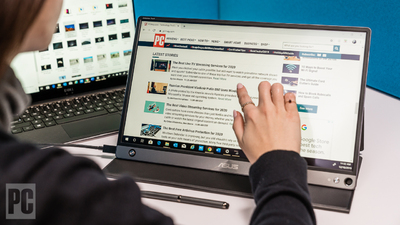


Quando se trata de seu laptop, o suporte a monitor externo é simples se ele tiver portas Thunderbolt 3 e 4: ambas as especificações Thunderbolt suportam saída de vídeo DisplayPort nessas interfaces. Você pode conectar o dock ao seu laptop por meio do cabo Thunderbolt e, em seguida, o dock ao monitor ou monitores, dependendo das saídas de vídeo físicas no dock.
As coisas ficam mais complicadas com USB e saída de vídeo. O USB-C oferece suporte à saída de vídeo somente se a porta do laptop suportar especificamente a especificação "DisplayPort sobre USB-C". O manual do usuário do seu laptop indicará se sim; certifique-se de observar a resolução máxima suportada e a taxa de atualização, que também se aplicará ao dock. Um dock que suporta resoluções e taxas de atualização mais altas do que a porta USB-C do seu laptop não estenderá magicamente esses recursos para o laptop.

Isso é verdade mesmo que seu laptop suporte o novo padrão USB4, que pode (mas não é garantido) corresponder aos recursos do Thunderbolt 4. Sem se aprofundar muito, pense no Thunderbolt 4 como um USB4 completo. Observe também: nem todas as portas USB-C do seu laptop podem ter os mesmos recursos. Você vai querer saber qual das portas do laptop, em qual borda, suporta o sinal de saída de vídeo que você usará, se o posicionamento da porta do laptop e do dock em sua mesa for importante para roteamento de cabos, estética ou alcance.
E se o seu laptop não tiver uma porta USB-C ou Thunderbolt? Você não está sem sorte; alguns docks USB tipo A oferecem saída de vídeo (possivelmente empregando drivers de software especiais), embora tenha cuidado, pois o laptop se conectará via USB e não uma saída de vídeo dedicada como DisplayPort. Além disso, as limitações de largura de banda da porta e do cabo restringirão a resolução máxima suportada e a taxa de atualização. Não é a maneira ideal de conectar um monitor externo, mas funciona se você não tiver opções melhores.
Principais docas estacionárias para vários monitores
Ver todos (4 itens)Os recursos do dock vêm em seguida na avaliação do suporte do monitor. Vale a pena repetir: é fundamental consultar as resoluções máximas suportadas do dock e as taxas de atualização para garantir que elas correspondam às do(s) seu(s) monitor(es). Isso é especialmente verdadeiro se você pretende conectar mais de um monitor. Só porque um dock pode executar um monitor em uma determinada resolução e taxa de atualização não significa que ele pode executar dois deles no mesmo nível alto, mesmo que o dock tenha mais de um conector de saída de vídeo.
Por exemplo, pegue o Belkin Thunderbolt 3 Dock Pro. Ele suporta até dois monitores 4K a uma taxa de atualização de 60Hz, desde que esteja conectado ao seu laptop via Thunderbolt 3 ou 4. Seus recursos são reduzidos, no entanto, se conectado via USB-C, caso em que o suporte chega a 4K/60Hz para um monitor, mas apenas 4K/30Hz para dois. Com isso em mente: evite qualquer situação em que você precise executar um monitor com uma taxa de atualização de 30Hz, pois é uma experiência lenta e cansativa.
Outras considerações sobre a estação de ancoragem
Para uma configuração de escritório em casa, a capacidade de acordar seu laptop do modo de suspensão sem usar o botão liga / desliga é conveniente. Alguns docks proprietários mais antigos ofereciam essa funcionalidade por meio de um botão liga / desliga no próprio dock, mas os docks genéricos modernos não possuem essa funcionalidade.
O mais próximo que você terá hoje é o suporte do Thunderbolt 4 para despertar do sono por meio de um teclado ou mouse conectado. O USB4 também suporta isso, mas, ao contrário do Thunderbolt 4, não é necessário fazê-lo pela especificação. Assim, se acordar do sono for importante para você, você precisará de um dos laptops mais novos com uma porta Thunderbolt 4 e um dock para combinar.
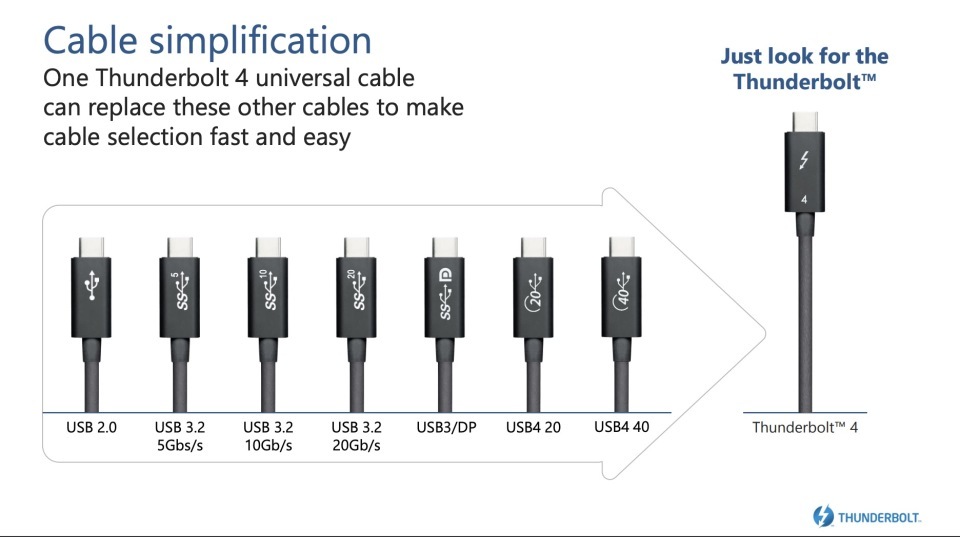
Outra coisa a se pensar é o comprimento do cabo que conecta seu laptop ao dock. Alguns docks têm um cabo integrado que não pode ser trocado, portanto, certifique-se de que seja longo o suficiente para a configuração da sua mesa. Os cabos integrados podem funcionar bem para docas móveis, já que você não pode perder o cabo se o soltar para viajar. Dada a escolha, porém, fique com docas com cabos removíveis por questão de flexibilidade, bem como a capacidade de trocar o cabo se ele for danificado ou se você precisar de um mais longo ou curto.
Uma advertência adicional sobre cabeamento removível é específica para Thunderbolt 3. Se você estiver olhando para uma conexão Thunderbolt 3 entre laptop e dock, saiba que é necessário um cabo ativo para obter largura de banda total para comprimentos de cabo acima de meio metro. O Thunderbolt 4 acaba com esse requisito, suportando 40 Gbps em cabos passivos de até 2 metros de comprimento.
Rock That Dock: Qual deles você deve comprar?
Nossos guias para as melhores estações de encaixe para laptops Windows e as melhores estações de encaixe para MacBook, mencionadas acima, contêm nossos favoritos, incluindo preços e recursos notáveis. Também apimentamos algumas de nossas principais escolhas nesta história. As docas, no entanto, variam bastante em portas e recursos, como deixamos claro ao longo deste artigo, e a combinação exata ideal para a configuração da sua mesa ou esquema de viagem significa que as necessidades de dock de dois usuários não são iguais. Cabe a você escolher o caminho certo para o seu hardware e hábitos.
Decidir se você quer uma doca portátil ou estacionária diminuirá consideravelmente o campo. (Resumindo: estacionário é melhor, a menos que você precise de portas extras em movimento.) Para reduzir ainda mais a lista, pense em como você conectará o dock ao seu laptop, seja via USB Tipo-A, USB Tipo-C , ou Thunderbolt. O último tende a custar mais, portanto, não faz sentido obter um dock Thunderbolt, a menos que seu laptop tenha uma porta Thunderbolt. Por último, lembre-se de que o dock deve ter as portas que você precisa e um cabo longo o suficiente (especialmente se o cabo não for destacável), e não se esqueça dos recursos de conveniência, como o potencial do dock para alimentar seu laptop e despertá-lo do modo de espera . Caçada feliz!
